В наше время мессенджеры играют огромную роль в нашей жизни. И одним из самых популярных является, безусловно, WhatsApp. Однако, иногда нам приходится сталкиваться с ситуацией, когда приложение случайно удаляется с нашего устройства. Но не стоит паниковать - восстановить Ватсап на телефоне довольно просто.
Первым шагом является загрузка приложения из официального магазина приложений (Play Market для Android и App Store для iOS). Для этого откройте соответствующую платформу, введите "WhatsApp" в строке поиска, выберите приложение и нажмите на кнопку "Установить". Подтвердите свой выбор и дождитесь окончания загрузки.
После установки приложения, откройте Ватсап на своем телефоне. Вам предложат пройти процедуру регистрации, которая включает в себя предоставление своего номера телефона. Введите свой номер, а затем следуйте инструкциям для завершения регистрации.
Однако, если вы ранее делали резервную копию своих данных в Ватсапе, восстановление приложения будет намного проще. После установки, при открытии приложения WhatsApp предложит вам восстановить свои данные из предыдущей копии. Просто нажмите "восстановить" и подождите, пока процесс завершится. Вскоре вы снова сможете пользоваться WhatsApp и получать все преимущества этого отличного мессенджера.
Шаг 1: Скачайте Ватсап на свой телефон
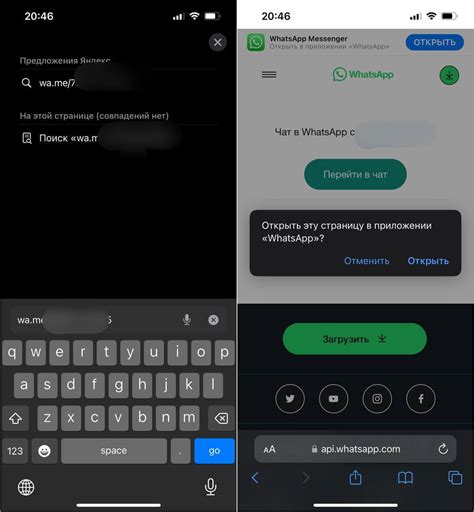
Перед тем как приступить к восстановлению WhatsApp после удаления, убедитесь, что у вас на телефоне установлено приложение App Store (для устройств на iOS) или Google Play Store (для устройств на Android). Эти платформы позволят вам скачать и установить приложение Ватсап снова.
Для устройств на iOS, следуйте этим шагам:
- Откройте App Store на вашем устройстве.
- Нажмите на значок поиска в правом нижнем углу экрана.
- Введите "WhatsApp" в поисковой строке.
- Выберите приложение WhatsApp в результатах поиска.
- Нажмите на кнопку "Установить".
- Введите свой Apple ID и пароль для подтверждения установки.
После завершения установки Ватсапа на вашем устройстве на iOS, приложение будет доступно на домашнем экране.
Для устройств на Android, следуйте этим шагам:
- Откройте Google Play Store на вашем устройстве.
- Нажмите на значок поиска в верхней части экрана.
- Введите "WhatsApp" в поисковой строке.
- Выберите приложение WhatsApp в результатах поиска.
- Нажмите на кнопку "Установить".
- Подтвердите установку на экране с разрешениями.
После завершения установки Ватсапа на вашем устройстве на Android, приложение будет доступно в списке всех приложений.
Шаг 2: Пройдите процедуру установки
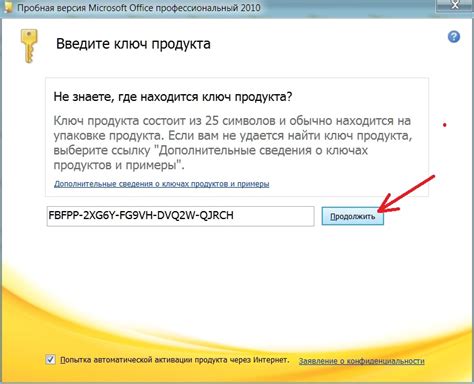
После успешной загрузки файлов Ватсап на ваш телефон, вам потребуется пройти процедуру установки приложения. Для этого выполните следующие шаги:
- Найдите скачанный файл Ватсап на вашем телефоне и откройте его.
- Вам может потребоваться разрешить установку из неизвестных источников, если вы не скачали приложение из официального магазина приложений. Для этого перейдите в настройки вашего телефона, затем в раздел "Безопасность" или "Настройки безопасности" и установите галочку напротив пункта "Неизвестные источники".
- Согласитесь с условиями использования и нажмите кнопку "Установить".
- Дождитесь завершения процесса установки. Это может занять некоторое время.
- После завершения установки нажмите кнопку "Открыть" или найдите значок Ватсап на главном экране вашего телефона и нажмите на него.
После того, как вы успешно пройдете процедуру установки, Ватсап будет готов к использованию на вашем телефоне. Теперь вы можете войти в свою учетную запись или создать новую учетную запись, если у вас ее еще нет.
Шаг 3: Запустите приложение и выберите режим восстановления
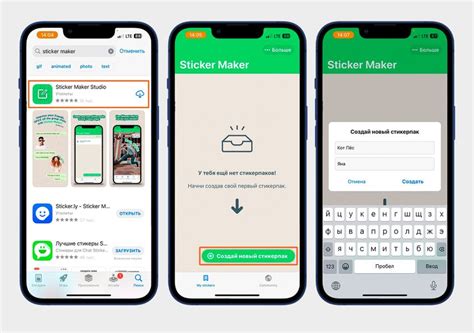
После успешной установки WhatsApp на вашем телефоне, найдите иконку приложения на главном экране или в списке приложений и запустите его. При первом запуске вам будет предложено войти в свою учетную запись или создать новую.
Если вы ранее уже использовали WhatsApp на этом устройстве, при запуске приложения вам может быть предложено восстановить свою учетную запись. В этом случае вам необходимо выбрать режим восстановления и следовать инструкциям на экране. Обычно вам потребуется ввести свой номер телефона и код подтверждения, который будет отправлен на ваш номер.
Если вы создаете новую учетную запись, вам также потребуется ввести свой номер телефона и код подтверждения, который будет отправлен на ваш номер. Затем вам будет предложено настроить имя пользователя и загрузить фотографию профиля.
Шаг 4: Введите свой номер телефона для подтверждения

Чтобы успешно восстановить WhatsApp на вашем телефоне, вам понадобится ввести свой номер телефона для подтверждения.
Следуйте этим простым инструкциям, чтобы восстановить WhatsApp на вашем устройстве:
| Шаг 1: | Откройте приложение WhatsApp на вашем устройстве. |
| Шаг 2: | Нажмите на кнопку "Войти" или "Восстановить" на экране приветствия. |
| Шаг 3: | Выберите свою страну из выпадающего списка и введите свой номер телефона. |
| Шаг 4: | Нажмите на кнопку "Подтвердить", чтобы получить код подтверждения. |
После ввода номера телефона вы получите SMS-сообщение с кодом подтверждения. Введите этот код в WhatsApp, чтобы завершить процесс восстановления. После этого вы сможете начать использовать WhatsApp и восстановить все свои предыдущие сообщения и контакты.
Шаг 5: Введите код подтверждения, полученный в СМС
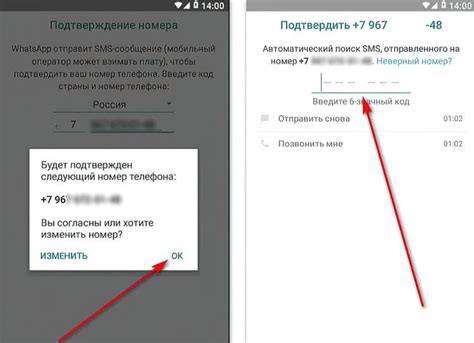
После установки WhatsApp на вашем телефоне и запуска приложения, вы увидите экран с приветственным сообщением. На этом экране, WhatsApp может запросить ваш номер телефона для подтверждения вашей личности. Чтобы продолжить, вам необходимо ввести код подтверждения, который вы получили в СМС.
Откройте сообщение с кодом подтверждения, которое вы получили на вашем телефоне, и введите этот код на экране WhatsApp. Будьте внимательны и не делитесь этим кодом с другими, так как он предоставляет доступ к вашему WhatsApp аккаунту.
Если код подтверждения не пришел вам СМС, вы можете запросить его повторно, нажав на ссылку "Запросить новый код". WhatsApp отправит вам новое сообщение с кодом подтверждения.
После успешного ввода кода подтверждения, WhatsApp будет привязан к вашему номеру телефона и все ваши предыдущие чаты и контакты будут восстановлены. Теперь вы готовы использовать WhatsApp на вашем телефоне.
Шаг 6: Укажите ваше имя и фото профиля

После успешной установки и запуска приложения WhatsApp на вашем телефоне, вы увидите приветственное окно, где будет предложено указать ваше имя и фото профиля. Эти сведения будут видны вашим контактам.
Чтобы установить своё имя, нажмите на кнопку "Введите имя". В появившемся окне введите ваше имя или никнейм, который другие пользователи будут видеть в вашем профиле.
Чтобы установить фото профиля, нажмите на кнопку с иконкой фото. В появившемся окне выберите желаемое фото из галереи вашего телефона или сделайте новое фото с помощью камеры.
Обратите внимание, что имя и фото профиля можно поменять в любое время. Для этого перейдите в настройки приложения WhatsApp и выберите соответствующий раздел.
Шаг 7: Восстановите резервную копию сообщений и медиафайлов (если есть)
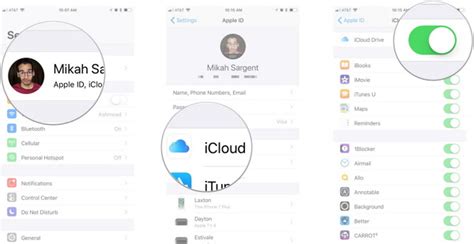
Если вы создали резервную копию сообщений и медиафайлов, перед удалением WhatsApp, теперь настало время восстановить все данные.
1. Установите приложение WhatsApp на вашем телефоне, если вы еще этого не сделали.
2. Откройте приложение WhatsApp и объясните, что вы хотите восстановить резервную копию данных.
3. Согласитесь с условиями использования и введите ваш номер телефона. После этого вам может быть отправлено SMS-сообщение с кодом подтверждения. Введите этот код, чтобы подтвердить владение номером.
4. После успешной верификации вы увидите список имеющихся резервных копий. Выберите ту, которую вы хотите восстановить.
Важно: Обратите внимание, что восстановление резервной копии может занять некоторое время, особенно если у вас большое количество сообщений и медиафайлов. Пожалуйста, будьте терпеливы и дождитесь завершения процесса.
5. После завершения процесса восстановления, вы сможете использовать WhatsApp с вашими старыми сообщениями и медиафайлами.
Успешно! Теперь вы восстановили свои сообщения и медиафайлы со своей резервной копии.
Шаг 8: Настройте дополнительные параметры приложения
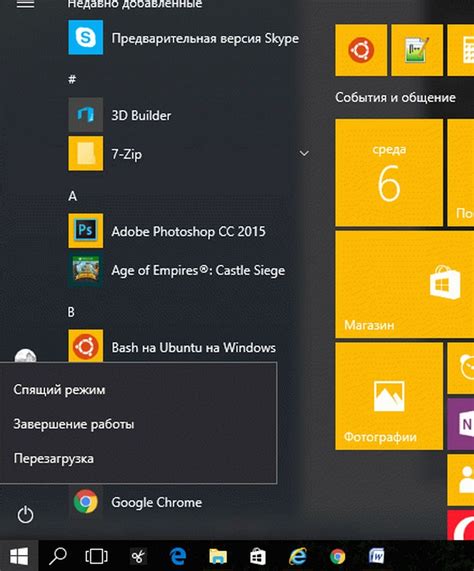
После успешного восстановления WhatsApp на вашем телефоне не забудьте настроить дополнительные параметры приложения для оптимального использования.
Перейдите в настройки WhatsApp, нажав на иконку приложения на главном экране или в списке приложений.
В разделе настроек вы можете изменить учетные данные, включить или отключить уведомления о сообщениях, выбрать схему цветов, изменить размер шрифта и другие параметры.
Также в настройках вы найдете функции безопасности, такие как двухэтапная аутентификация и блокировка отпечатком пальца, которые помогут обезопасить ваш аккаунт.
Используйте данное руководство для настройки WhatsApp в соответствии с вашими предпочтениями и наслаждайтесь коммуникацией с вашими друзьями и близкими!